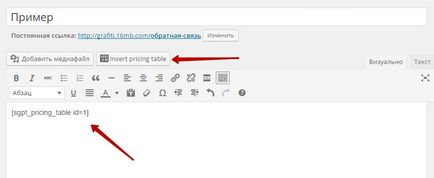Hogyan készítsünk egy árlista a díjakat a helyszínen wordpress felső
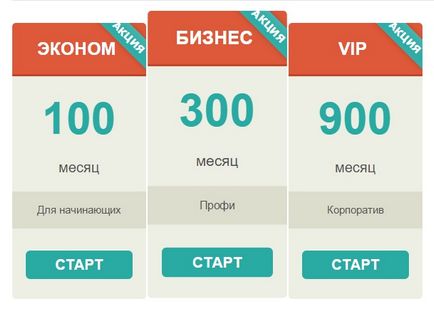
Ebben a bejegyzésben megmutatom, hogyan kell igazán csak egy egyszerű táblázatot a tarifák, ez segít egy egyszerű plug - Ártáblázat Builder. Telepítse a bővítményt, akkor közvetlenül az admin felületen a WordPress. Kattintson a lapon: Plug-Ins - Új. írja be a nevét a dugó a keresőmezőbe, nyomja meg az Entert, telepíteni és aktiválni a plugint.
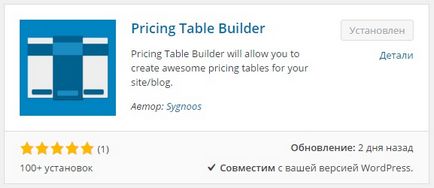
Ahhoz, hogy hozzon létre egy táblázatot, kattintson a lap: Ártáblázat Builder - Add Ártáblázat. Itt kell, hogy csak töltse ki a mezőket, és válasszon egy témát az asztalra. Legend:
- Plan név, a díjcsomag.
- árak, az árképzés, költség.
- árak tervet, a terv időtartama, év, hónap, hét.
- Plan tulajdonság, ami a terv.
- Button szöveg, gomb szövegét.
- Ribbon, címke vagy szalag minden díjcsomagra.
- kiemelve, válassza ki a tarifa kerül kiosztásra, a fő.
A gombokkal - Új oszlop. felvehet egy új oszlopot az asztalra.
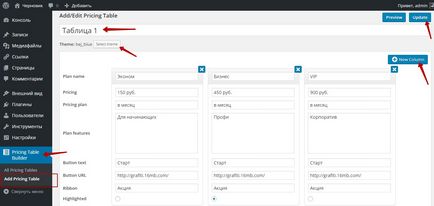
Kitöltése után minden területen, kattintson a gombra - Válassza ki a témát. hogy válasszon egy témát az asztalra. Válassz egy témát, kattintson a kiválasztásához, majd kattintson a gombra - Select. Ez a téma automatikusan hozzáadódik a táblázat létrehozott.

Ezután kattintson a gombra - frissítve. menteni az asztalra. Ezután menj az oldalra - Minden árért asztalok. Itt lehet másolni egy shortcode hozzon létre egy táblázatot, amely szükséges lesz felvenni a lapra, vagy postai úton. Szintén ezen az oldalon lehet szerkeszteni a táblázatot a gombra kattintva - Edit.
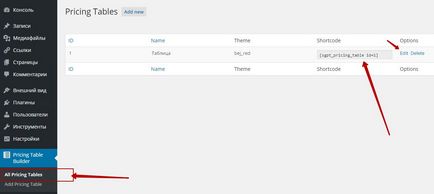
Másolása érvényesítőkód előállított táblázat, menjen a poszt létrehozása oldalon, vagy oldalakat, helyezze a érvényesítőkód oldalon. Akkor akár manuálisan hozzáadni a érvényesítőkód az asztal, vagy ha megnyomja a gombot - Insert árképzés asztalra. válassza ki a nevet a létrehozott asztalra, és nyomja - Insert. érvényesítőkód adunk az oldalt. Az oldalon jelenik meg a kész táblázatot.